안녕하세요?
외부에서 돈주고 살수 있다고 해서 1인 개발을 한다고 잠시 잊고 지냈던 이 작곡 프로그램에 대한 독학을 이제와서 다시 시작한 계기가 무엇이냐고 하면, 바로 chat GPT로 음악을 간단하게 작곡할 수 있는 것을 보면서 어떻게 이를 잘만 응용하면 저로서도 작곡 프로그램을 잘만 건드리고 돌리면, 가능하지 않을까 하는 생각이 들었습니다. 그래서 이런 이유로 다시금 불을 지펴서 과거에 했던 곳 까지 계속해서 돌파해 보려고 합니다.
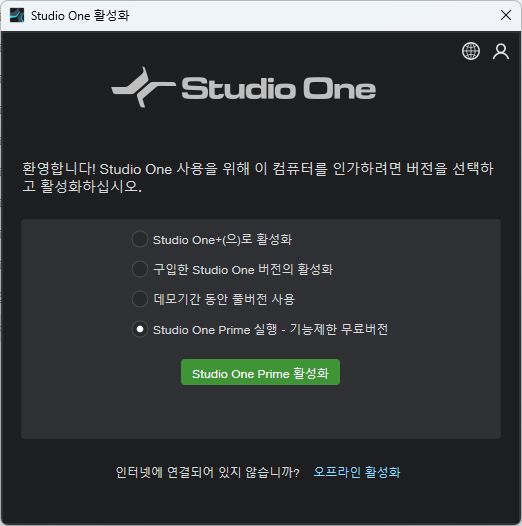
가장먼저 할일은 studio one이 6까지 버젼이 올라간 것을 확인할 수 있었습니다. 일단 저는 풀버젼을 그냥 줘도 이걸 다 사용할 줄을 모르기 때문에 그냥 Prime이라고 해서 기능제한 무료버전을 한번 인스톨 해서 사용할 수 있도록 해 보도록 합니다.

일단 다운로드 받고 있는 것이 있기는 하지만, 그래도 어떻게 해서 설치가 막 끝난 시점의 모습입니다. 일단 전체적인 것은 달라진 것은 없지만, 대신 한글이 풀로 지원이 된다는 점에서 어떻게 더 편하게 사용할 수 있어 보입니다.
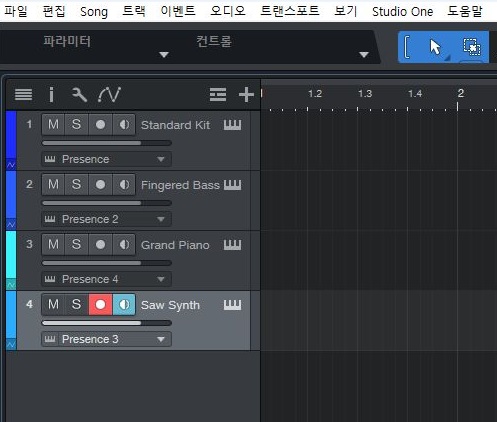
그리고 이전처럼 악기를 세팅하는데, 이것도 그렇게 크게 어려울 것은 없었습니다. 다만 basic kit라는 것이 없어서 대충 비슷한 것으로 standard kit라고 설치를 해 놓았습니다.

이렇게 악기를 하나하나 분류별로 되어 있는 것을 고른 다음에, 이걸 가지고 와서 하나하나 드레그 앤 드롭으로 설치하는 방식으로 어떻게 할 수 있습니다. 이렇게 하는 것까지, 정말인지 사용하기 편리하게 되어 있는 것은 사실이라는 생각이 듭니다.
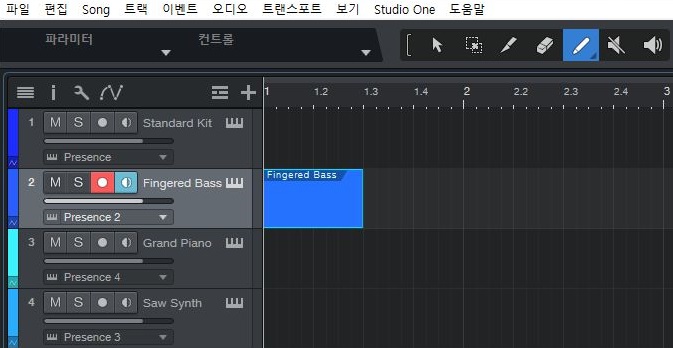
일단 악기를 배치했으면 이제 악보를 그려야 할 차례인데, 이를 하기 위해서 먼저 위 스크린샷에서 볼 수 있는 것처럼 일단 연필을 선택해서 일정 간격을 드래그 해서 한번 지정하도록 합니다. 일단 여기서 주의해야 할 점은 이 영역은 박자이지, 절대로 시간이 아니라는 겁니다. 전 그것도 모르고 일단 박자 단위로 이걸 지정했습니다.

그리고 일단 드럼을 아주아주 단조롭게 반복되는 식의 음으로 처리를 해 보았습니다. 이 음악으로 하나 처리를 하기는 했는데, 문제는 저 구간만 할 게 아니라 반복해서 저 드럼으로 만들어 내는 음을 만들어 보고자 합니다.

일단 저 구역을 클릭 - 여기서 주의할 점은 연필모양 커서가 아니라, 화살표 모양 커서로 바꾼 다음에 반드시 이를 해야 아래와 같은 건만 모양의 악보를 만들 수 있는 윈도우가 열리게 됩니다. 일단 여기서는 뭐라고 해야 할까요? 우선 단조롭고 미적인 감각도 없지만, 그래도 들으면 신은 날 수 있는 음을 만들어 보도록 합니다.
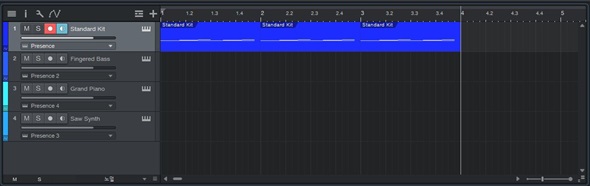
이렇게 이 단조로운 음을 3단위로 만들어 주도록 합니다. 이렇게 하나하나 만들어서 일단 복사하는 식으로 연결을 해 주도록 합니다. 이게 맞는지 않 맞는지 저는 모릅니다. 진짜로 고등학교때 음악때문에 전체 내신성적을 완전히 갉아먹는 쥐약인 과목이 음악이었는데, 제 감각에는 그냥 신나는 식으로 흥겹게 만들어 보고자 합니다.
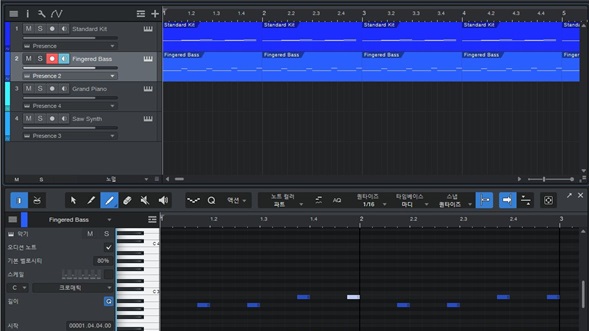
그리고 나서 다음으로 해야 할 것으로는 이번에는 분위기를 만들기 위한 베이스의 반복되는 음을 만들어서 무언가가 더 흥겨워 지는 것이 맞는지 모르겠습니다만, 만드는 저는 흥겨워지는 리듬을 만들어 보도록 합니다. 이렇게 하는 것으로 어느정도 무언가가 진행이 됩니다만, 그래도 부족한 것이 있으니, 일단 책의 마지막 부분을 다 읽지는 못 했다는 것이 있습니다. 시간이 날 때 마다 틈틈히 읽어서 어떻게 이번에는 엉터리 곡을 하나 만들어 보고자 합니다.
'일상생활 이야기 > 작곡 프로그램 독학' 카테고리의 다른 글
| 드디어 올린 첫 자작곡 (0) | 2024.02.22 |
|---|---|
| 곡 하나 만들어서 내보내기 까지 실습 (0) | 2024.02.16 |
| 멜로디 파트를 만들어 보기 (0) | 2019.10.10 |
| 피아노 파트를 만들어 보기 (0) | 2019.10.05 |
| 베이스 파트 만들어 보기 (2) | 2019.10.04 |


